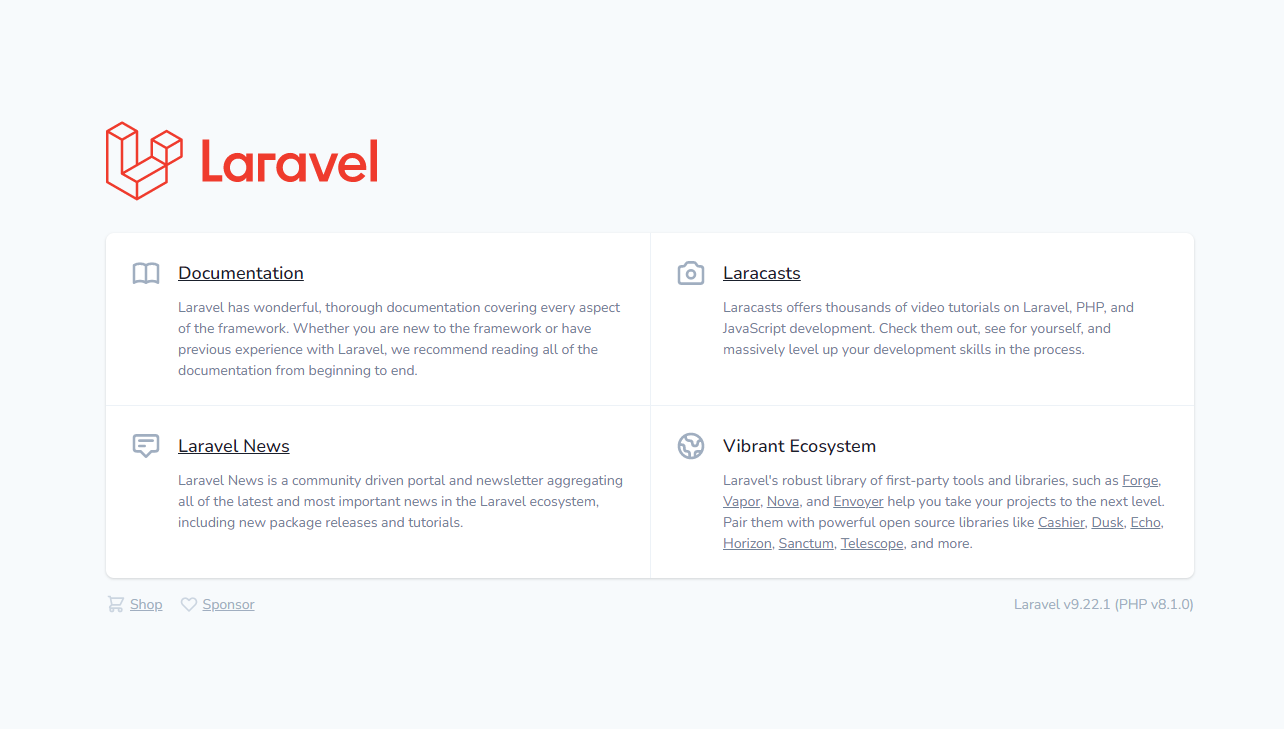はじめに
Laravel9を初めて触る中で苦戦した箇所がいくつかあったので、備忘も兼ねてまとめます
誤っている点やもっと良い方法があればコメントにてご教授お願いいたします
前提
PHPが実行できる状態であること
構築環境
OS:Windows 11 Home
ターミナル:Windows11デフォルトのターミナル(PowerShell)
ブラウザ:Google Chrome
事前準備
ライブラリ管理ツールであるComposerをインストールします
Composerの公式サイトからセットアップツールをダウンロード
Composer-Setup.exeをクリックしてダウンロード開始

ダウンロードが完了したらComposer-Setup.exeを実行して任意の場所にComposerをインストール
ターミナルでcomposer -vを実行してComposerの表示が出ればインストール成功
上手くいかない場合はパスが通っているかを確認してください
Laravel9のインストール
先ほどインストールしたComposerを使ってLaravelのインストーラをダウンロード
composer global require "laravel/installer=~1.1”
ここでパスが通っているか確認する
通っていなければ通す
ターミナルでlaravel -vを実行してバージョン情報が表示されれば成功
プロジェクトの作成
新規プロジェクトを作成
composer create-project --prefer-dist laravel/laravel:^9.* PROJECT_NAME
Your requirements could not be resolved to an installable set of packages.というWarningが出る場合、php.iniファイルをいじるか無視します
無視する場合はこのコマンドです
composer create-project --prefer-dist laravel/laravel:^9.* PROJECT_NAME --ignore-platform-req=ext-fileinfo
追記:エラーを無視せずLaravel9プロジェクトを作成するにてちゃんと対応する方法をまとめましたのでとにかく動けば良いという方以外は参考にしてください
動作確認
cd PROJECT_NAME
php artisan serve
こんな画面が表示されればOKです